تحدثنا في الدرس السابق عن انتقال وتحول العناصر باستخدام CSS3، وفي هذا الدرس سنتحدث عن التّحريك:
التحريك Animation
تقوم خاصية الانتقالات transition في CSS3 بعمل عظيم من خلال بناء التفاعلات البصرية عند الانتقال من حالة إلى أخرى وهي مثالية من أجل هذا النوع من التّغييرات المبنية على تغيّر وحيد، ولكن عند الحاجة إلى مزيد من التّحكم مثل الحاجة إلى الانتقال بين عدة حالات عندها يتم استخدام التحريك animation.
تحديد إطارات العمل الرئيسية Keyframes
للبدء بعملية التحريك باستخدام CSS3 يجب أولًا تحديد عدة نقاط أساسية يمر بها العنصر بشكل إجباري، ولتنفيذ ذلك نستخدم القاعدة @keyframes والتي تتضمن اسم التحريك animation name ونقاط التحريك الأساسية وخصائصهم المساهمة في تحريك العنصر.
@keyframes slide { 0% { left: 0; top: 0; } 50% { left: 244px; top: 100px; } 100% { left: 488px; top: 0; } }
ملاحظة: لابد من استخدام البادئات التي تدعم المتصفحات vendor prefixing مع القاعدة keyframe، كما هو الحال في جميع خصائص الانتقالات والتحريك، حيث سيكون شكل البادئات بالشكل التالي:
- @-moz-keyframes
- @-webkit-keyframes
- @-o-keyframes
نلاحظ أنه تمّ تعريف عنصر الحركة animation بالإسم slide وذكر اسمه مباشرة بعد اسم القاعدة keyframes@ كما تم تحديد الإطارات المختلفة لهذا التحريك من خلال تحديد عدة نقاط أساسية ضمن الإطار هي النسب المئوية ابتداءًا بالقيمة 0% إلى القيمة 100% مع ذكر 50% كقيمة وسطية، أما الكلمات المفتاحية From وto فتُستخدم للتبديل بين مكاني الـ %0 و %100 كما نريد. كما أنه يمكن استخدام نقاط متوسطة إلى جانب النقطة الموجودة عند الـ %50. وقد تم إدراج خصائص العنصر الذي نقوم بتحريكه كقائمة داخل كل نقطة من نقاط التحريك كما فعلنا في المثال السابق حيث اعتبرنا أن left و top هي الخصائص.
وتتم عملية التحريك animation من خلال تطبيق الانتقال transition بين النقاط الأساسية التي حددنا في الأعلى من خلال النسب المئيوة ولكن لأكثر من مرة (في هذه الحالة نطبق انتقال أول بين 0% و50% ثم آخر إلى 100%)
سنقوم بتطبيق التحريك على الكرة الخضراء والتي يتم بناؤها في html:
<div class="stage"> <figure class="ball"></figure> </div>
والنّتيجة كما في الشّكل التّالي:
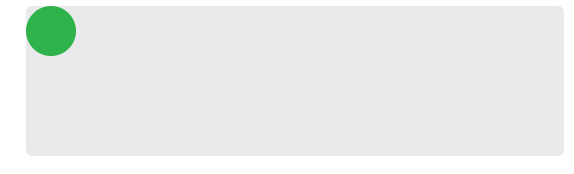
وسنشرح الآن بالتفصل طريقة إضافة خصائص العناصر للوصول إلى عملية التحريك السابقة.
خاصية الاسم Animation Name
الآن بعد أن حددنا الإطار الأساسي للتحريك، نحتاج إلى إسناد هذا التّحريك المعرف للعنصر، ولفعل ذلك نستخدم الخّاصية animation-name التي تقوم على تعريف القاعدة keyframe@ كقيمة لهذه الخاصية، مع العلم أن هذا التّعريف يتم على العنصر الذي نريد تطبيق الحركة عليه.
.stage:hover .ball { animation-name: slide; }
نلاحظ أننا أسندنا الإطار الرّئيسي لعملية التّحريك slide الّذي عرفنّاه في الأعلى إلى كلا الصّفّين المحددين لرسم الكرة stage و ball
ولكن تحديد قيمة animation-name فقط ليس كافٍ بل يجب تحديد خاصية animation-duration مع قيمتها لإخبار المتصفح الوقت الذي يحتاجه لإنهاء الحركة animation.
مدة التحريك animation duration، تابع التوقيت Timing Function والتأخير Delay
عندما نقوم بالتصريح عن الخاصية animation-name لعنصر ما فإن طريقة التّحريك ستكون مشابهة بشكل كبير للانتقال transition، حيث يحتاج لإكمال تعريفه إلى خصائص تحديد الفترة الزّمنية، تابع التوقيت، والتأخر الممكن أن يحصل.
لبدء عملية التّحريك نحتاج إلى تعريف الخاصية animation-duration والّتي تشبه خاصية الفترة الزّمنية المستخدمة في الانتقالات transition حيث نحدد هذه الفترة باستخدام الثّانية او أجزاء الثّانية.
.stage:hover .ball { animation-name: slide; animation-duration: 2s; }
كما يمكن تحديد تابع التّوقيت animation-timing-function وقيمة التّأخير animation-delay على التّتالي. وتشبه هذه الخصائص مثيلاتها من الخصائص المستخدمة في الانتقالات، إن قيمة هذه الخّاصيات تعمل بشكل مشابه لعملها في الانتقالات transitions.
.stage:hover .ball { animation-name: slide; animation-duration: 2s; animation-timing-function: ease-in-out; animation-delay: .5s; }
في المثال القادم تقوم خاصية التحريك على جعل الكرة ترتد مرة خلال الحركة نحو اليسار، وهذا التصرف يحدث فقط في حال تم تمرير المؤشر فوق stage.
أولًا نبين الكرة من خلال التعليمات:
<div class="stage"> <figure class="ball"></figure> </div>
أما تعليمات التحريك في CSS3 فهي:
@keyframes slide { 0% { left: 0; top: 0; } 50% { left: 244px; top: 100px; } 100% { left: 488px; top: 0; } } .stage { height: 150px; position: relative; } .ball { height: 50px; position: absolute; width: 50px; } .stage:hover .ball { animation-name: slide; animation-duration: 2s; animation-timing-function: ease-in-out; animation-delay: .5s; }
ونتيجة هذه التعليمات تظهر حركة الكرة بالشكل
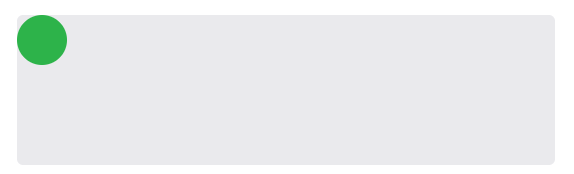
تخصيص التحريك:
يتيح التّحريك إمكانية تخصيص الطّريقة التي يتصرف فيها العنصر، مثلًا، عدد مرات تكرار التّحريك والجّهة التي ينتهي إليها التحريك.
تكرار التحريك:
افتراضيًا يتم تنفيذ التحريك المعرّف مرة واحدة فقط من بدايته لنهايته، ولجعل هذا التّحريك يعيد نفسه عددًا من المرات نستخدم خاصية animation-iteration-count، حيث أن القيمة المعطاة لهذه الخّاصية ممكن أن تكون عدد صحيح محدد أو infinite والتي تعني استمرار التنفيذ عدد لانهائي من المرات.
.stage:hover .ball { animation-name: slide; animation-duration: 2s; animation-timing-function: ease-in-out; animation-delay: .5s; animation-iteration-count: infinite; }
نلاحظ أننا وضعنا قيمة التّكرار لانهاية وبالتّالي سيتم التّكرار بشكل دائم.
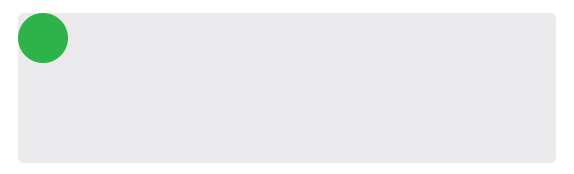
اتجاه التحريك:
بالإضافة إلى امكانية تحديد عدد مرات تكرار تحريك العنصر، يمكن أيضًا تحديد اتجاه الحركة الكلي باستخدام خاصية animation-direction والتي تأخذ القيم:
- Normal: والتي تقوم بتشغيل التحريك كما هو محدد من البداية للنهاية
- Reverse: وتقوم بتشغيل التحريك عكس المعرف من خلال القاعدة @keyframes أي ستكون البداية من 100% ثم تعمل بالعكس وصولًا إلى نقطة التعريف 0%
-
Alternate: وتقوم بتشغيل التحريك نحو الأمام أي من النقطة 0% إلى النقطة 100% ثم العودة إلى الخلف من النقطة 100% إلى 0% ويمكن تحديد عدد مرات تكرار هذه الطريقة من خلال الخاصية animation-iteration-count التي يمكن أن تكون عدد صحيح من المرّات ويبدأ العد من الرقم 1.
ولكن هذه الخاصية ستعمل بالعكس عند تشغيل أي تابع في خاصية animation-timing-function أي في حال استخدمنا ease-in فسيكون اتجاه الحركة من 0% إلى 100% أمّا إذا استخدمنا ease-out فعندها سيكون التحريك من 100% إلى 0%. -
Alternate-reverse: تجمع بين alternate و reverse حيث يكون اتجاه الحركة عند تنفيذ التحريك هي بالعكس أي من 100% إلى 0% ثم العودة مرة أخرى 100%.
.stage:hover .ball { animation-name: slide; animation-duration: 2s; animation-timing-function: ease-in-out; animation-delay: .5s; animation-iteration-count: infinite; animation-direction: alternate; }
بناءً على التعليمات السابقة سيتم التحريك من البداية نحو النهاية بحسب قيمة خاصية الاتجاه alternate وسيتم التكرار عدد لانهائي من المرات، أما شكل تابع الحركة فهو ease-in-out
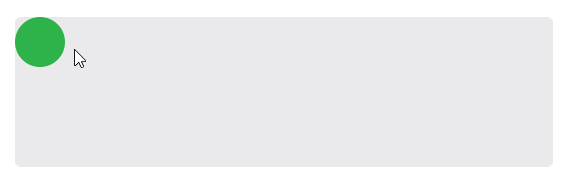
حالة تحريك العنصر:
إن خاصية animation-play-state تتيح تشغيل وإيقاف التّحريك باستخدام القيم running وpaused بالتتالي، حيث أن طريقة عمل هذه الخاصية أنه عندما نشغل عنصر حركة وهو بحالة ايقاف paused، فإنه سيستمر من الحالة الحالية بدلًا من أن يبدأ من البداية من جديد.
في هذا المثال، خاصية animation-play-state ستضبط عند paused، عند تفعيل حالة الحركة لدى الدائرة بالضغط عليها سنلاحظ كيف يتوقف عنصر التحريك حتى نقوم بتحرير المؤشر.
.stage:hover .ball { animation-name: slide; animation-duration: 2s; animation-timing-function: ease-in-out; animation-delay: .5s; animation-iteration-count: infinite; animation-direction: alternate; } .stage:active .ball { animation-play-state: paused; }
وتظهر النتيجة كما في الشكل:
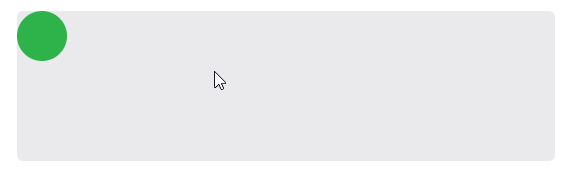
خاصية Fill Mode:
تحدد خاصية animation-fill-mode هيئة العنصر قبل وبعد تشغيل التحريك.إن هذه الخاصية تقبل القيم:
- none أي لا يتم تطبيق أي تغيير على العنصر قبل أو بعد تشغيل التحريك.
- forwards ستحتفظ بالهيئة المحددة للعنصر بآخر إطار keyframe كان داخله العنصر وبالتالي سنلاحظ أن هذه الحالة تتأثر بقيم خصائص أخرى، هي خاصية اتجاه الحركة animation-direction وعدد مرات التكرار animation-iteration-count.
- backwards ستطبق الهيئات عند أول إطار رئيسي مباشرة عند تعريف هذه الخاصية قبل بدء تنفيذ التحريك. وهذا يتضمن تطبيق هذا الشكل في أي وقت قد يكون تم ضبطه من خلال خاصية التأخير. مع العلم أن هذه القيمة تتأثر بخاصية الاتجاه animation-direction.
-
both تجمع بين القيمتين forwards و backwards معًا.
.stage:hover .ball { animation-name: slide; animation-duration: 2s; animation-timing-function: ease-in-out; animation-delay: .5s; animation-fill-mode: forwards; } .stage:active .ball { animation-play-state: paused; }
وسيظهر شكل حركة الدّائرة هكذا:
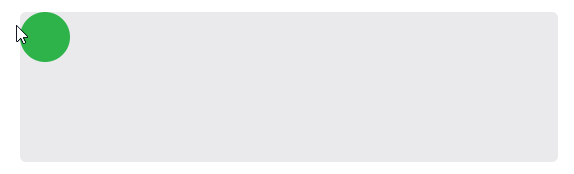
اختزال تعليمات التحريك:
لحسن الحظ يمكن تحديد صيغة مختصرة لعناصر التحريك، كما هو في الانتقالات. ويتم ذلك باستخدام الخاصية animation حيث يمكن ترتيب القيم التابعة للخصائص الأخرى داخل الخاصية animation بالشكل التالي:
- animation-name
- animation-duration
- animation-timing-function
- animation-delay
- animation-iteration-count
- animation-direction
- animation-fill-mode
- animation-play-state
حيث يمكن اختزال التعليمات في الأمثلة السابقة إلى الشكل:
.stage:hover .ball { animation: slide 2s ease-in-out .5s infinite alternate; } .stage:active .ball { animation-play-state: paused; }
وكما نلاحظ أنه لايتم الفصل بين قيم الخصائص بفاصلة أبدًا.
ترجمة-بتصرف- لمقال: Transition & Animation










أفضل التعليقات
لا توجد أية تعليقات بعد
انضم إلى النقاش
يمكنك أن تنشر الآن وتسجل لاحقًا. إذا كان لديك حساب، فسجل الدخول الآن لتنشر باسم حسابك.